Elementor vs Beaver Builder – ไหนดีที่สุด?
เผยแพร่แล้ว: 2021-02-25การสร้างเว็บไซต์โดยใช้ WordPress ไม่เคยง่ายอย่างนี้มาก่อน ด้วยอินเทอร์เฟซที่ใช้งานง่าย รวมกับไลบรารีปลั๊กอินขนาดใหญ่ที่ขยายฟังก์ชันการทำงานในทุกวิถีทางที่คุณต้องการ และเมื่อพูดถึงการสร้างไซต์ของคุณ เครื่องมือสร้างเพจ เช่น Elementor และ Beaver Builder ทำให้สิ่งนี้เป็นเรื่องง่าย ในการทบทวน Elementor vs Beaver Builder เราจะพิจารณาคุณลักษณะบางอย่างของเครื่องมือสร้างเพจยอดนิยมเหล่านี้เพื่อช่วยคุณตัดสินใจว่าสิ่งใดดีที่สุดสำหรับโครงการของคุณ
มาเริ่มกันเลย!
องค์ประกอบ
Elementor อธิบายตัวเองว่าเป็น 'ผู้สร้างเว็บไซต์ WordPress ชั้นนำของโลก' ปรากฏตัวครั้งแรกในฉากในปี 2559 Elementor ได้รับความนิยมอย่างมหาศาลด้วยการติดตั้งที่ใช้งานอยู่กว่า 5 ล้านครั้งอย่างไม่น่าเชื่อ
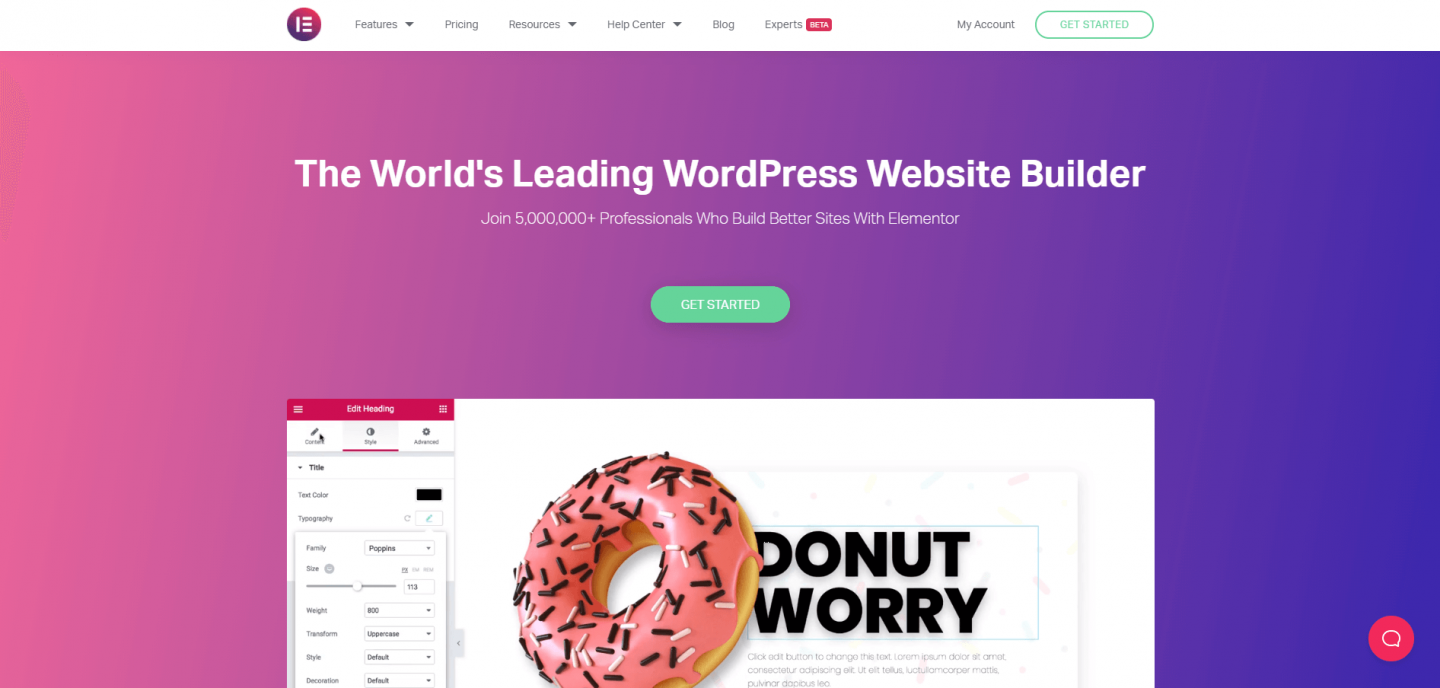
ด้วยชุมชนทั่วโลกที่มีสมาชิกมากกว่า 60,000 คน รางวัลระดับท้องถิ่นและระดับนานาชาติมากมาย รวมถึงพันธมิตรที่มีคุณค่า Elementor ติดอันดับหนึ่งในรายชื่อผู้สร้างเพจ WordPress ที่นักออกแบบและนักพัฒนาเว็บไซต์เลือกใช้
ราคาองค์ประกอบ
เหมือนกับปลั๊กอิน WordPress หลายตัว Elementor ใช้งานโมเดลการกำหนดราคา 'freemium' ปลั๊กอินพื้นฐานของพวกเขาใช้งานได้ฟรีและมีฟังก์ชันการทำงานที่น่าประทับใจมากมายสำหรับผลิตภัณฑ์ฟรี อย่างไรก็ตาม หากคุณต้องการใช้ประโยชน์จากตัวเลือกขั้นสูงบางอย่างที่มีให้ คุณจะต้องอัปเกรดเป็นแผนใดแผนหนึ่งของพวกเขา
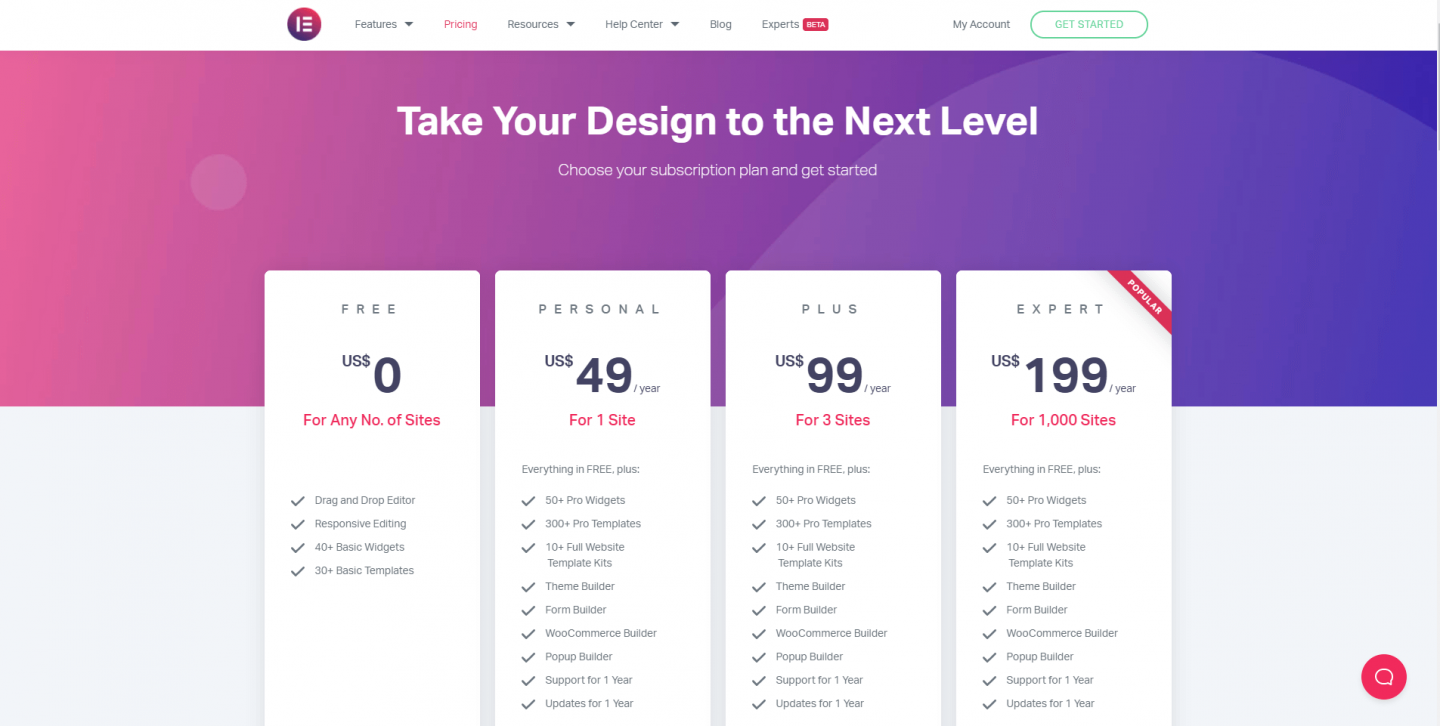
ความแตกต่างหลักระหว่าง Elementor เวอร์ชันฟรีและเวอร์ชันพรีเมียมคือการรวมวิดเจ็ต 'Pro' เพิ่มเติม สิ่งเหล่านี้ขยายตัวเลือกที่มีให้คุณอย่างมากเมื่อสร้างเว็บไซต์ นอกจากนี้ คุณจะสามารถเข้าถึงชุดแม่แบบเว็บไซต์ ซึ่งสามารถเร่งกระบวนการสร้าง ตัวสร้างป๊อปอัป และการเข้าถึงการสนับสนุน ข้อแตกต่างระหว่างแผนพรีเมียมคือจำนวนไซต์ที่คุณสามารถติดตั้ง Elementor ได้
หากคุณจริงจังกับเว็บไซต์ของคุณ ขอแนะนำให้ซื้อใบอนุญาตแบบพรีเมียม สำหรับเว็บไซต์เดียว ราคาเพียง $49 ซึ่งถือว่าถูกเมื่อพิจารณาถึงฟังก์ชันเพิ่มเติมที่คุณจะได้รับ ใบอนุญาตนี้ใช้ได้ตลอดอายุของเว็บไซต์ (กล่าวคือ ไม่ต้องต่ออายุรายปี) อย่างไรก็ตาม หากคุณไม่ต่ออายุใบอนุญาตแบบพรีเมียมทุกปี คุณจะสูญเสียสิทธิ์เข้าถึงการสนับสนุนและการอัปเดตของใบอนุญาตเหล่านั้น นี่เป็นการประนีประนอมที่ยุติธรรม.. หากไซต์ของคุณใช้งานได้และคุณไม่จำเป็นต้องได้รับการสนับสนุนเพิ่มเติม คุณไม่จำเป็นต้องต่ออายุและไซต์ของคุณจะยังคงทำงานด้วยคุณลักษณะระดับโปรทั้งหมดที่มี โปรดจำไว้ว่า เช่นเดียวกับการสูญเสียการเข้าถึงการสนับสนุน คุณจะไม่สามารถติดตั้งการอัปเดตที่อาจรวมถึงแพตช์ความปลอดภัยและคุณลักษณะที่ออกใหม่
ดูคุณสมบัติของ Elementor Pro อย่างใกล้ชิด
นอกจากการสนับสนุนและการอัปเดตแล้ว คุณจะได้อะไรจาก Elementor Pro ที่เป็นเงินของคุณ? เยอะจริง!
เราทุกคนต้องการให้เว็บไซต์ของเราดูดีและยิ่งทำให้สำเร็จได้ง่ายขึ้นเท่านั้น! Elementor Pro มีวิดเจ็ตมากกว่า 50 รายการเพื่อช่วยคุณทำสิ่งนี้ ซึ่งรวมถึงสิ่งต่างๆ เช่น ตารางราคา แบบฟอร์ม หัวข้อข่าวแบบเคลื่อนไหว แกลเลอรี ภาพหมุนสื่อ วิดเจ็ตการเข้าสู่ระบบ และอื่นๆ อีกมากมาย คุณสามารถตรวจสอบรายการทั้งหมดได้จากเว็บไซต์ Elementor
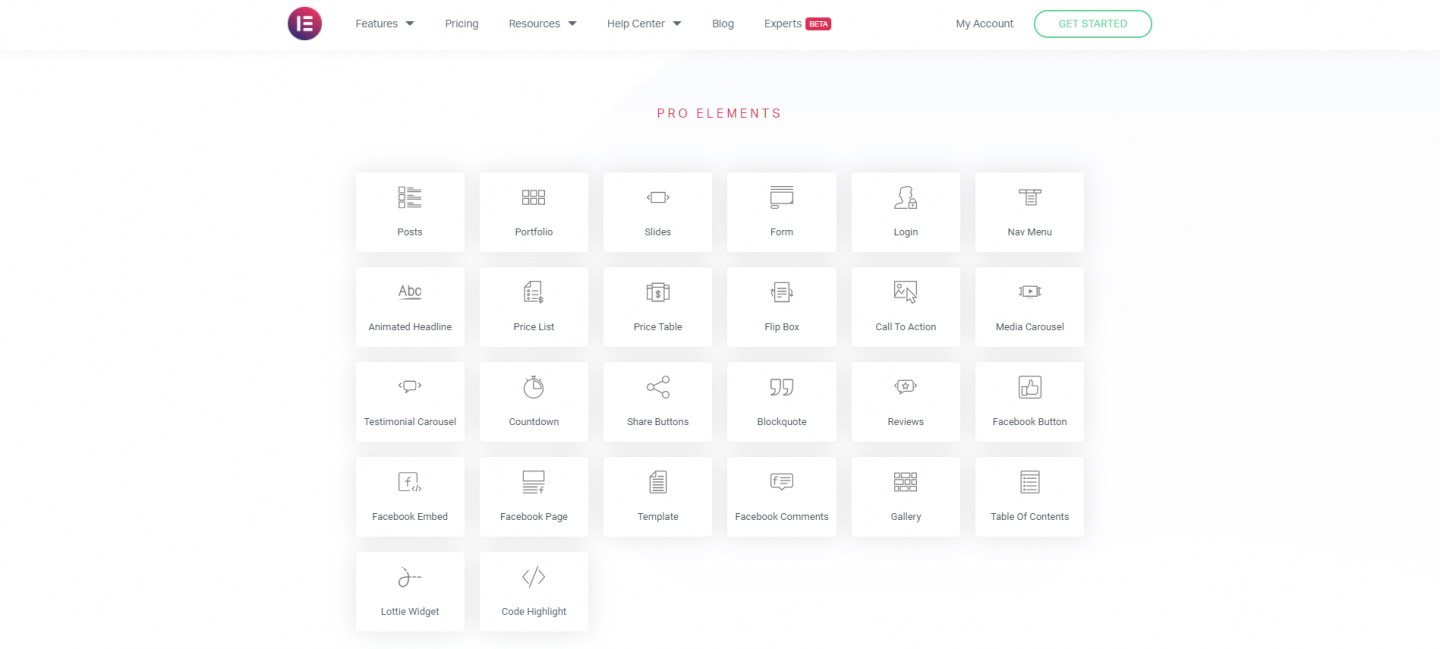
จากมุมมองทางการตลาด Elementor Pro มีส่วนเพิ่มเติมที่เป็นประโยชน์จริง ๆ รวมถึงเครื่องมือต่างๆ เช่น ตัวสร้างป๊อปอัป องค์ประกอบที่ติดหนึบ ปุ่มและการรวมโซเชียล วิดเจ็ตพิสูจน์โซเชียล วิดเจ็ตการเรียกร้องให้ดำเนินการ ลิงก์การดำเนินการ และอื่นๆ อีกมากมาย
Elementor Pro ยังมอบความสามารถที่เหนือชั้นให้กับคุณในการแก้ไขเลย์เอาต์ของส่วนหัวและส่วนท้ายของเว็บไซต์ของคุณ พื้นที่ซึ่งโดยปกติ 'ไม่สามารถเข้าถึงได้' ด้วยเครื่องมือสร้างเพจสำรองมากมาย สิ่งนี้สามารถช่วยให้คุณนำการออกแบบเว็บไซต์ของคุณไปสู่อีกระดับและทั้งหมดนี้โดยไม่ต้องแตะต้องโค้ดใดๆ
การรวมองค์ประกอบ
Elementor ทำงานร่วมกับแอปอื่นๆ มากมาย เช่น Mailchimp, Slack และอื่นๆ
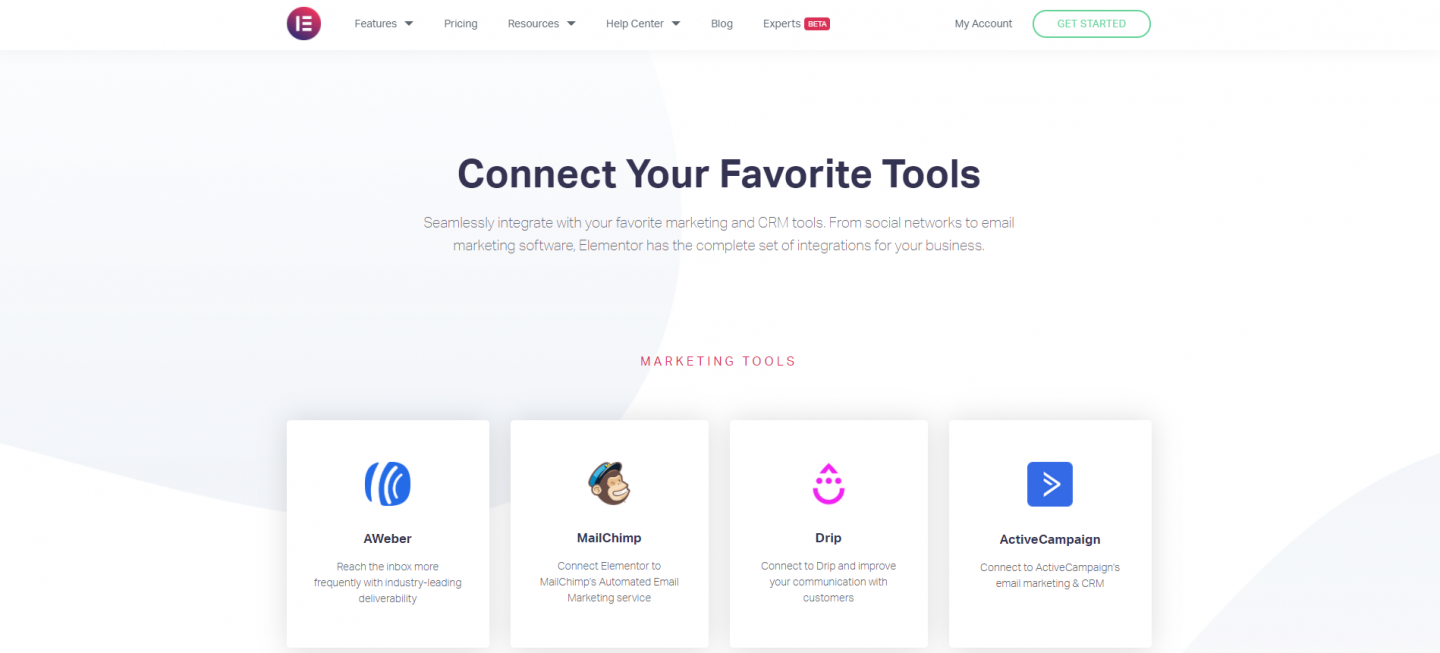
และหากคุณรู้สึกอยากผจญภัยจริงๆ Elementor ช่วยให้คุณสร้างการผสานการทำงานของคุณเองได้ ซึ่งหมายความว่าคุณสามารถเชื่อมต่อเว็บไซต์ของคุณกับแอปต่างๆ ที่คุณจำเป็นต้องใช้จริงๆ
วิธีใช้ Elementor
การเริ่มต้นเป็นเรื่องง่ายอย่างรวดเร็ว เช่นเดียวกับปลั๊กอิน WordPress วิธีที่ง่ายที่สุดในการติดตั้งคือไปที่ส่วนปลั๊กอิน จากนั้นค้นหา Elementor แล้วติดตั้ง
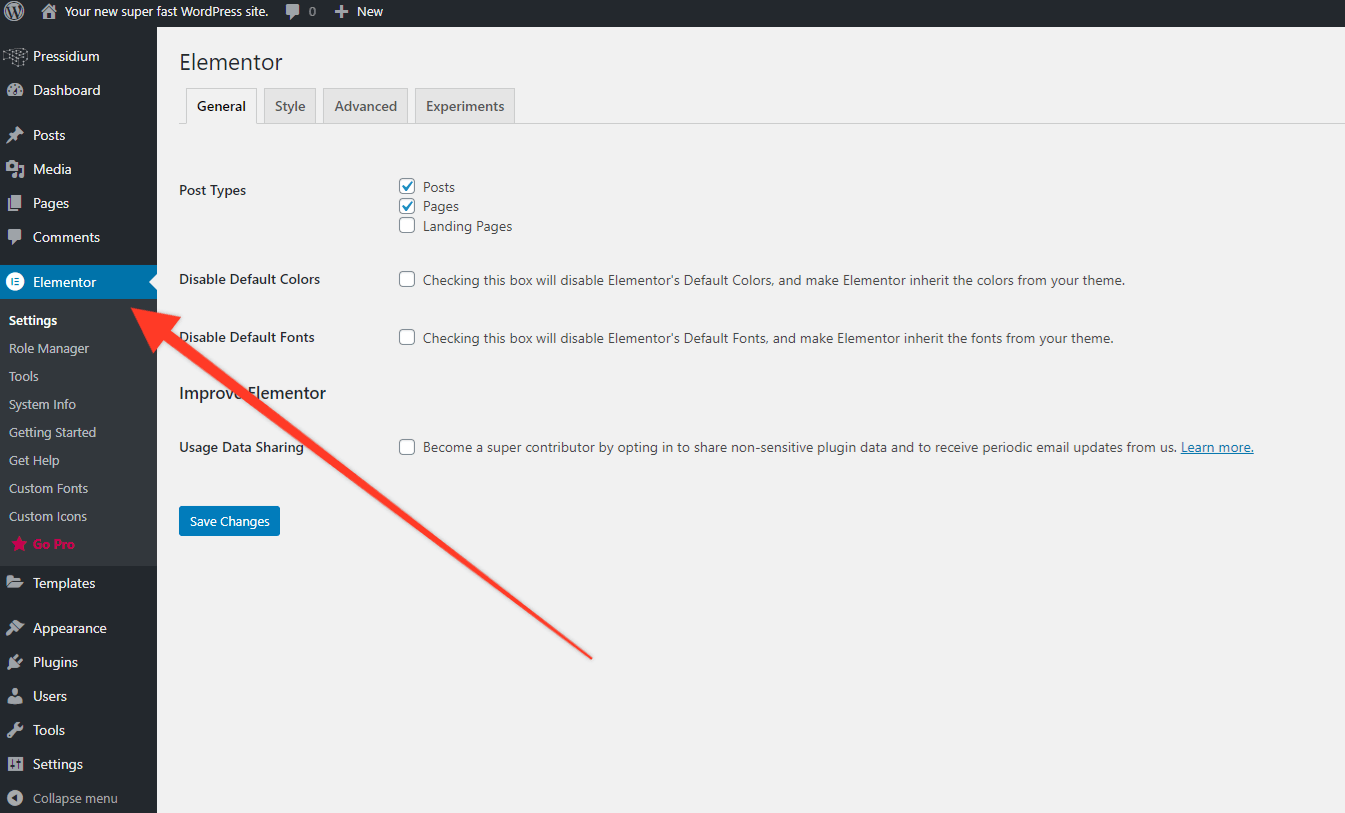
ตอนนี้ สร้างหน้าหรือโพสต์ใหม่ แล้วคุณจะเห็นปุ่ม "แก้ไขด้วย Elementor" ที่ด้านบน คลิกที่นี่เพื่อเปิด Elementor Editor
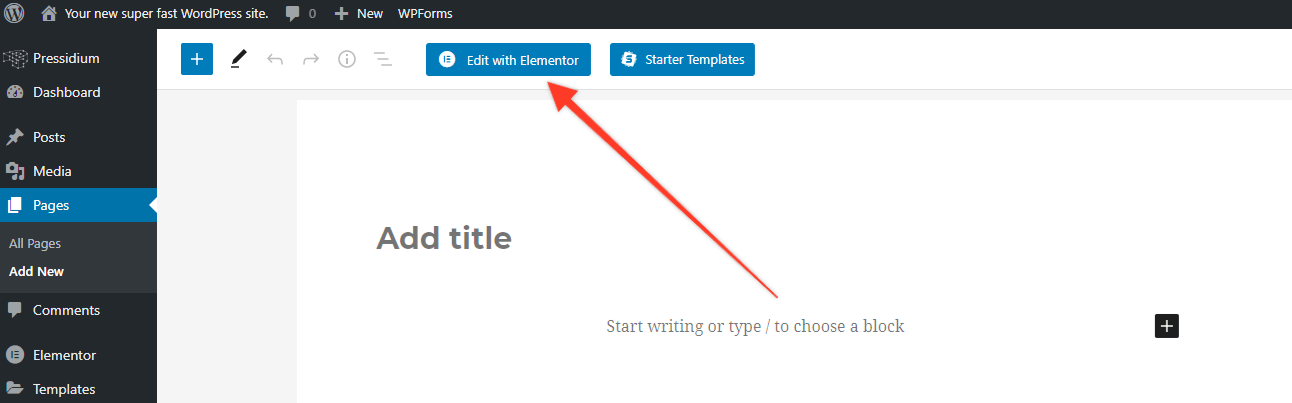
ณ จุดนี้หน้าของคุณจะเปิดขึ้นและคุณจะเห็นแถบด้านข้างของ Elementor ใช้เวลาทำความคุ้นเคยกับสิ่งนี้… คุณจะใช้เวลาออกแบบอย่างมากกับมัน! ใครก็ตามที่เคยใช้ตัวสร้างเพจมาก่อนจะเข้าใจวิธีการทำงานนี้อย่างรวดเร็ว โดยพื้นฐานแล้ว คุณมีวิดเจ็ตจำนวนหนึ่ง (อัปเกรดเป็นปลั๊กอินพรีเมียมหากต้องการเพิ่มเติม) ที่สามารถลากไปยังส่วนต่างๆ ในเพจของคุณได้
Elementor ให้คุณเพิ่มส่วนย่อยได้หลายส่วนในแต่ละหน้า ซึ่งสามารถมีวิดเจ็ตจำนวนเท่าใดก็ได้ ส่วนเหล่านี้สามารถแบ่งออกเป็นคอลัมน์และปรับขนาดได้โดยการลาก วิดเจ็ต Elementor ทุกอันที่คุณใช้มีเมนูของตัวเองที่สามารถใช้ควบคุมวิธีทำงานและรูปลักษณ์ของวิดเจ็ตได้ ในตอนแรก คุณอาจรู้สึกอึดอัดเล็กน้อยกับตัวเลือกที่มีให้ แต่เมื่อเวลาผ่านไป คุณจะรู้สึกพึงพอใจกับการควบคุมแบบละเอียดที่มอบให้กับคุณ ซึ่งจะทำให้คุณสามารถสร้างเลย์เอาต์ของหน้าที่ซับซ้อนซึ่งปกติแล้วจะทำได้เฉพาะกับระดับของการเข้ารหัสแบบกำหนดเองที่กว้างขวางเท่านั้น
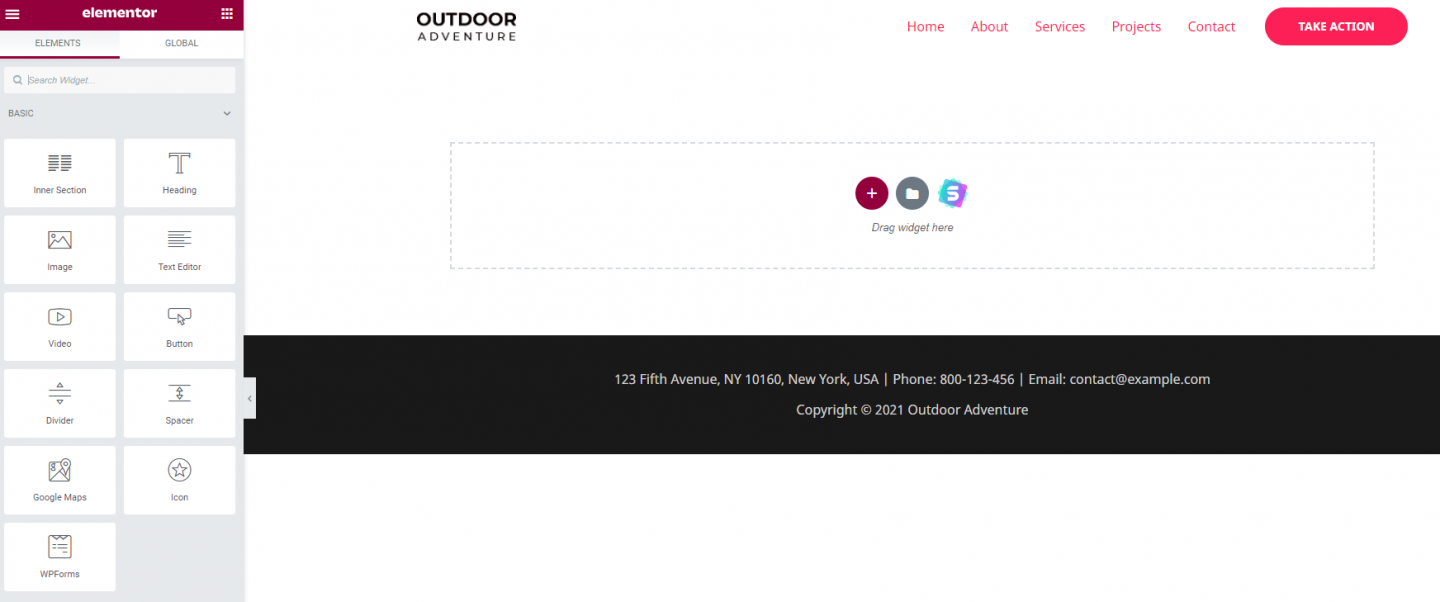
วิธีที่ง่ายที่สุดในการรับมือกับ Elementor ก็คือการเล่น ในเวลาประมาณ 15 วินาที เราสามารถเพิ่มรูปภาพส่วนหัว ซึ่งเป็นรูปแบบสองคอลัมน์ด้านล่างซึ่งมีข้อความส่วนหัว ข้อความย่อหน้า และปุ่ม ทั้งหมดนี้ทำได้โดยการลากจากแผงวิดเจ็ต
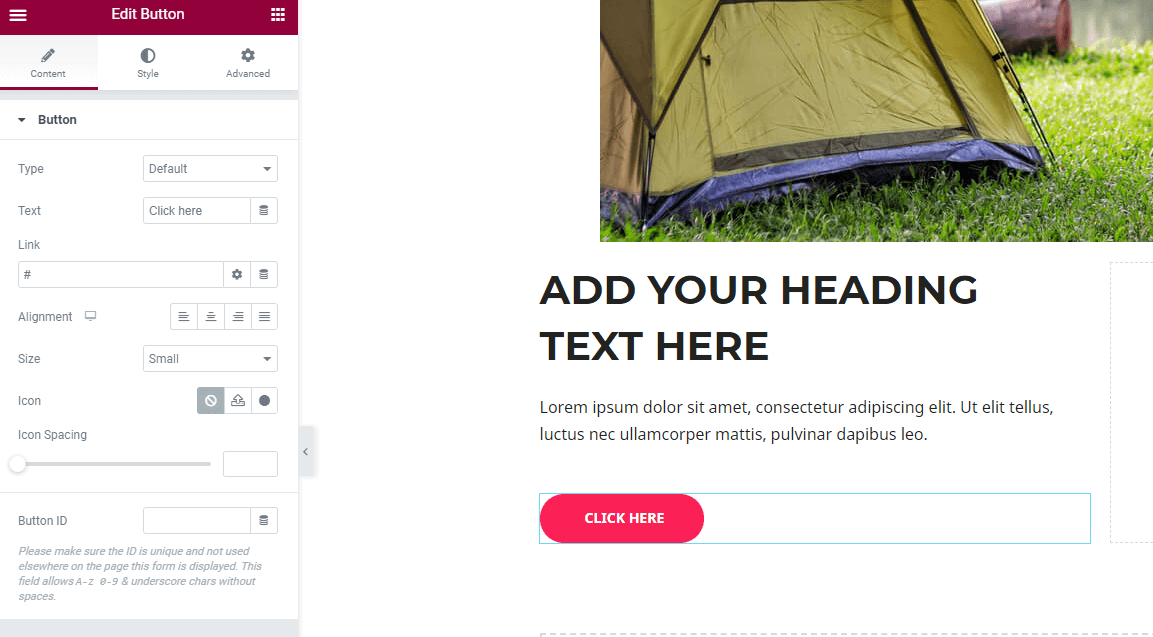
คุณจะเห็นในภาพด้านบนว่าแถบด้านข้างของ Elementor ไม่แสดงวิดเจ็ตต่างๆ ที่พร้อมใช้งาน เนื่องจากเราได้คลิกปุ่มสีชมพูที่เพิ่มเข้ามาในเพจของเรา ดังนั้น Elementor จึงแสดงให้เราเห็นตัวเลือกต่างๆ ที่สามารถใช้ปรับแต่งปุ่มนี้ได้ ตั้งแต่สิ่งที่เห็นได้ชัดเจน เช่น URL ที่คุณต้องการให้ปุ่มนั้นไปเมื่อคลิกผ่านไปจนถึงขนาด สไตล์ สี และอื่นๆ ระดับการปรับแต่งที่คุณมีนั้นน่าประทับใจอย่างยิ่ง
Elementor ที่คุณอาจคาดหวัง ยังช่วยให้คุณสามารถออกแบบไซต์ของคุณเพื่อให้ตอบสนองต่ออุปกรณ์เคลื่อนที่ได้ หากคุณดูที่ด้านล่างสุดของแถบด้านข้างเมนู Elementor คุณจะเห็นไอคอนขนาดเล็กที่ดูเหมือนหน้าจอคอมพิวเตอร์ คลิกที่นี่ จากนั้นเลือกเลย์เอาต์แท็บเล็ตหรือโทรศัพท์ จากนั้น Elementor จะแสดงให้คุณเห็นว่าเว็บไซต์ของคุณมีลักษณะอย่างไรในรูปแบบนี้
นี่คือสิ่งที่ฉลาด… คุณไม่ได้ถูกจำกัดด้วยเลย์เอาต์ที่สร้างขึ้นอัตโนมัติที่ Elementor สร้างขึ้นสำหรับมุมมองมือถือเหล่านี้ หากคุณต้องการปรับแต่งลักษณะที่ไซต์ของคุณปรากฏบนหน้าจอขนาดต่างๆ เหล่านี้ ให้ดำเนินการแก้ไขเนื้อหาในเพจของคุณในขณะที่เพจเปิดอยู่ในมุมมองที่ปรับเปลี่ยนตามอุปกรณ์ Elementor จะบันทึกการเปลี่ยนแปลงเหล่านี้ซึ่งจะปรากฏเฉพาะในมุมมองนั้นเท่านั้น อีกครั้ง การควบคุมคือหลักสำคัญที่นี่ และ Elementor จัดเตรียมไว้ในโพดำ
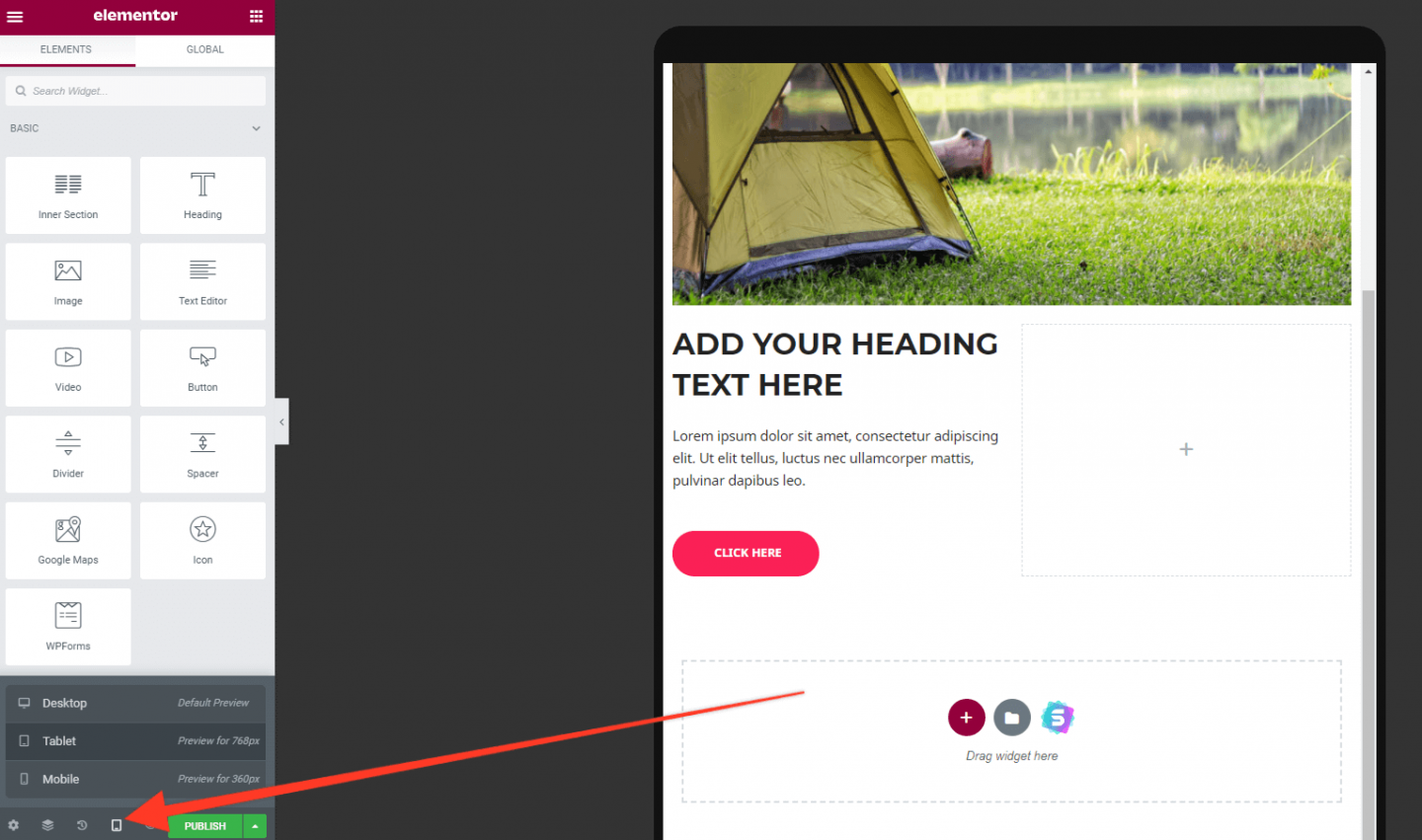
ด้วยการคลิกขวาในพื้นที่เนื้อหา คุณสามารถดูเนวิเกเตอร์ ซึ่งเป็นเครื่องมือที่มีประโยชน์มากสำหรับการข้ามไปยังส่วนต่างๆ อย่างรวดเร็ว เพียงคลิกในส่วนและหน้าจะเลื่อนไปที่จุดเริ่มต้นของพื้นที่นี้โดยอัตโนมัติ
ไลบรารีเทมเพลต Elementor
ไลบรารีเทมเพลตที่ Elementor มีให้เป็นหนึ่งในหลายสาเหตุว่าทำไมจึงเป็นตัวเลือกยอดนิยมในฐานะตัวสร้างเพจ คุณสามารถเข้าถึงได้โดยตรงจากในหน้าโดยคลิกที่ไอคอนโฟลเดอร์ (ดูด้านล่าง


ซึ่งจะเป็นการเปิดหน้าต่างโมดอลที่แสดงทั้งเทมเพลตและบล็อกที่หลากหลาย เทมเพลตคือเค้าโครงหน้าทั้งหน้าซึ่งสามารถนำเข้าได้ด้วยคลิกเดียว สิ่งเหล่านี้ช่วยให้คุณมีความเร็วเพิ่มขึ้นอย่างมาก แต่ยังเป็นวิธีที่มีประโยชน์จริงๆ ของ 'วิศวกรรมย้อนกลับ' ในการสร้างการออกแบบเฉพาะใน Elementor
บล็อกคล้ายกับเทมเพลตแต่จำกัดตัวเองให้อยู่ในส่วนย่อยที่เล็กกว่าของหน้า (เช่น ส่วนฮีโร่หรือพื้นที่เรียกร้องให้ดำเนินการ) ซึ่งช่วยให้คุณสามารถเลือกการออกแบบต่างๆ ที่สามารถใช้กับเพจของคุณได้
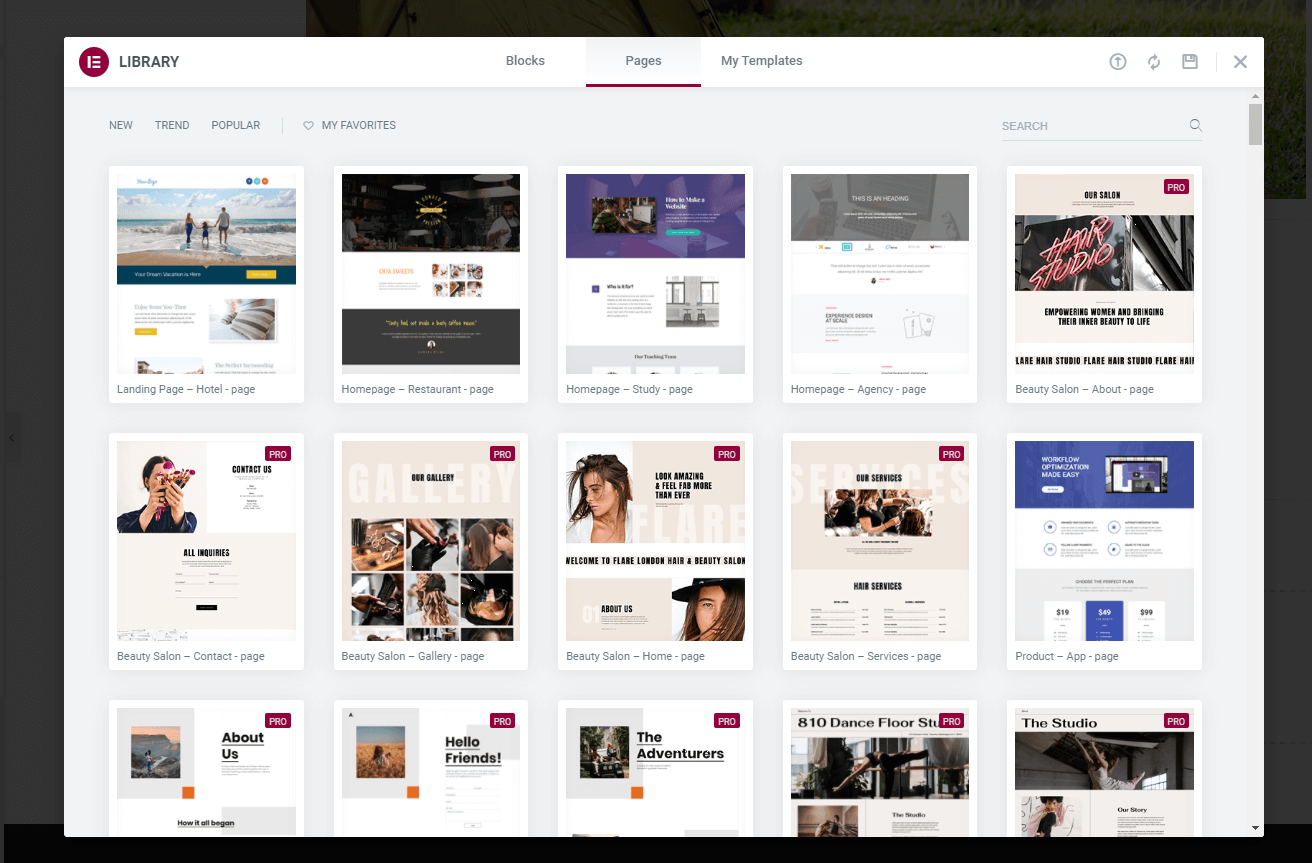
ประวัติการแก้ไข
ทำผิด? ไม่ต้องกังวล Elementor มีคุณลักษณะ 'ประวัติการแก้ไข' ที่ยอดเยี่ยมที่ช่วยให้คุณสามารถย้อนกลับการเปลี่ยนแปลงที่คุณทำ หากต้องการใช้ ให้คลิกไอคอนประวัติที่ด้านล่างของเมนู Elementor แล้วคุณจะเห็นรายการการเปลี่ยนแปลงทั้งหมดที่เกิดขึ้นกับไซต์ของคุณ เลือกรายการใดรายการหนึ่งเพื่อกู้คืนหน้าของคุณไปยังจุดนั้น
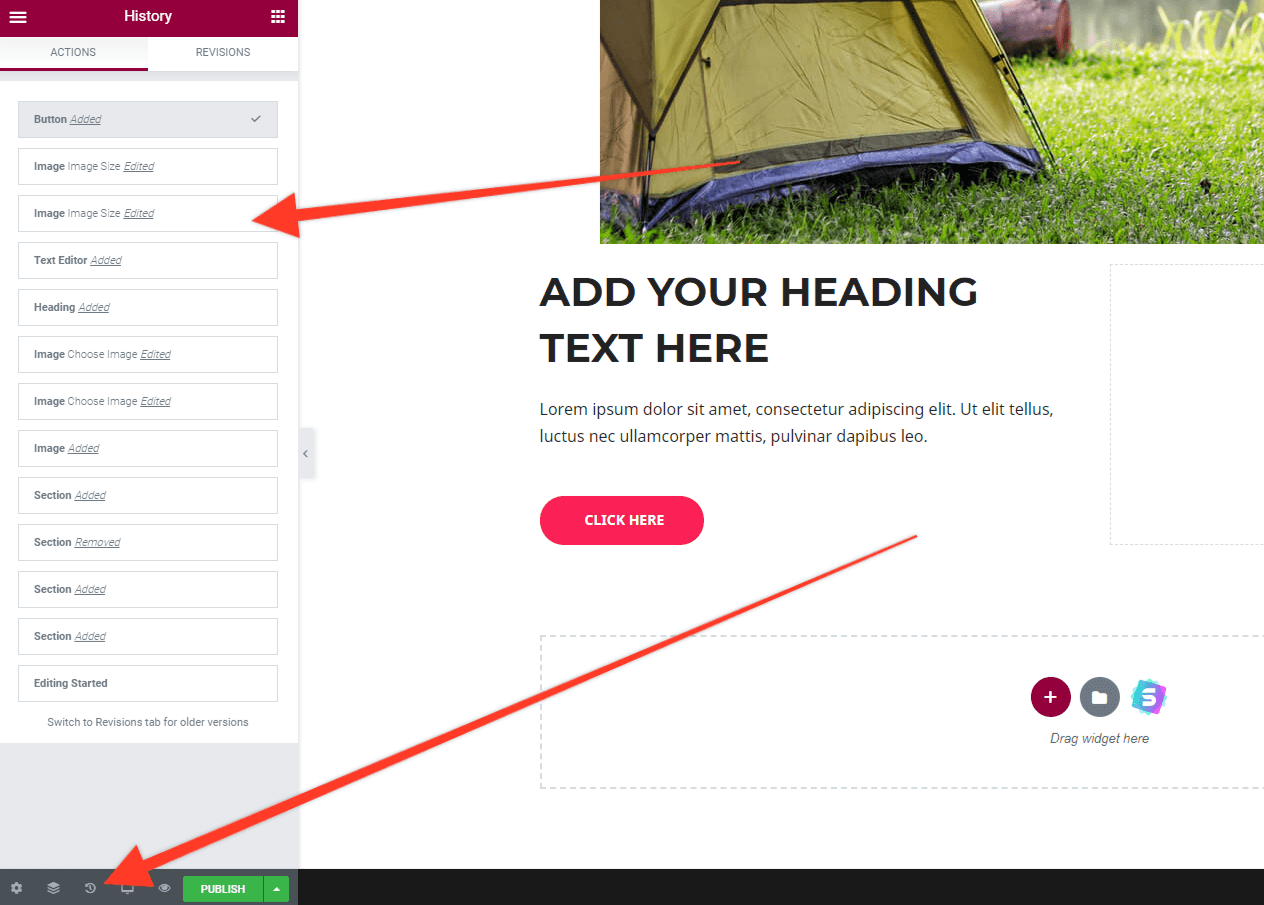
Elementor… ตัวสร้างหน้าที่จะเอาชนะ?
Elementor เป็นตัวเลือกอันดับต้นๆ อย่างไม่ต้องสงสัยสำหรับผู้ที่ต้องการเครื่องมือสร้างหน้า WordPress ที่มีฟีเจอร์มากมาย มีความแข็งแกร่ง ได้รับการสนับสนุนเป็นอย่างดี และช่วยให้คุณสร้างเว็บไซต์ WordPress ตามความต้องการอย่างแท้จริงโดยแทบไม่ต้องอาศัยความรู้ความชำนาญใดๆ เวอร์ชันฟรีมีเครื่องมือเพียงพอที่จะช่วยให้คุณ 'ลองใช้ก่อนตัดสินใจซื้อ' ได้จริงๆ คุณอาจพบว่ามีทุกสิ่งที่คุณต้องการ แต่อย่างน้อยการอัปเกรดเป็นเวอร์ชันพรีเมียมจะไม่ทำให้ธนาคารเสียหายหากจำเป็น
ตัวสร้างบีเวอร์
Beaver Builder เช่นเดียวกับ Elementor เป็นเครื่องมือสร้างเพจสำหรับ WordPress จากข้อมูลของ Beaver Builder เว็บไซต์กว่า 1 ล้านแห่งใช้ตัวสร้างเพจเพื่อสร้างเว็บไซต์ที่ดูดี Beaver Builder มีฐานแฟนคลับจำนวนมากและแนะนำอย่างสม่ำเสมอ
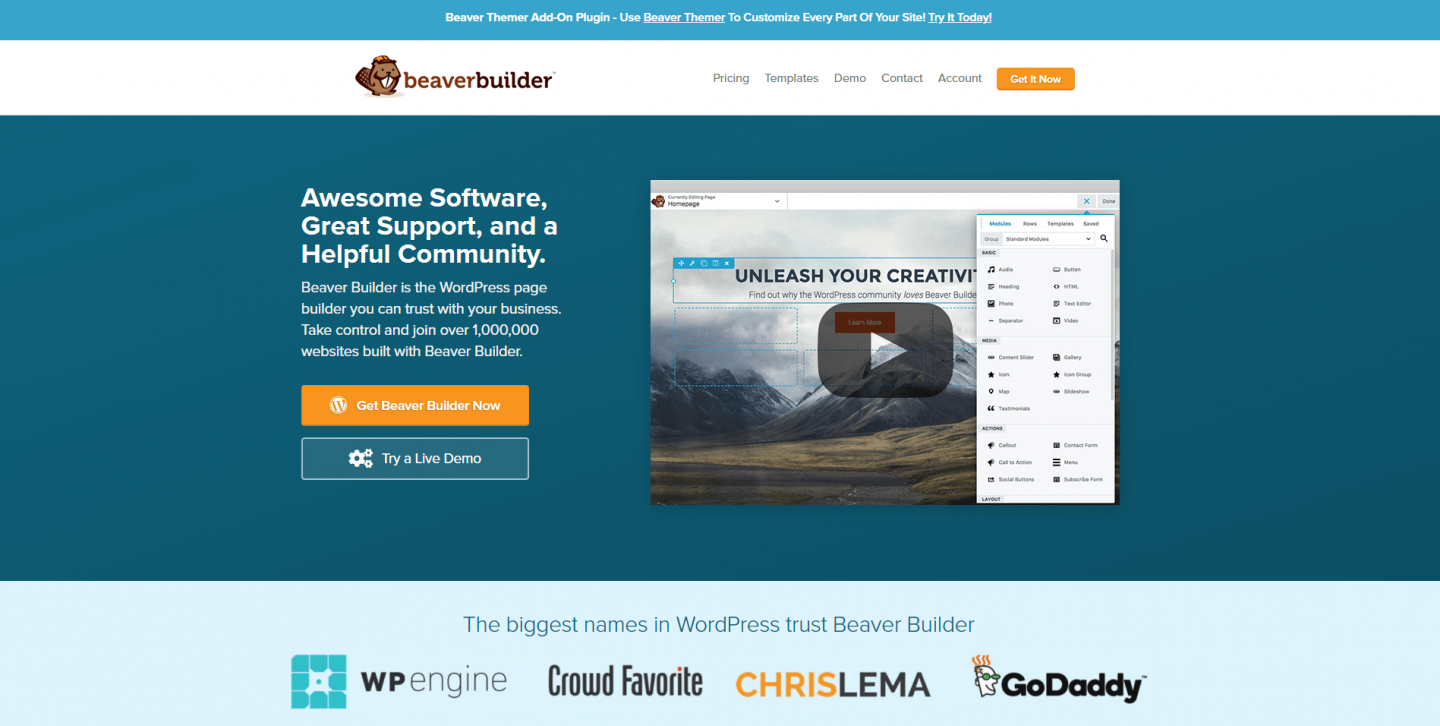
Beaver Builder เปิดตัวในปี 2014 และได้รับการพัฒนาอย่างต่อเนื่องตั้งแต่นั้นมา ด้วยการติดตั้งที่ใช้งานมากกว่า 300,000 รายการจึงเป็นที่นิยมอย่างแน่นอน มาดูกันดีกว่าว่ามีอะไรบ้าง!
ราคาตัวสร้างบีเวอร์
Beaver Builder มีระดับราคาที่แตกต่างกันสามระดับที่คุณสามารถเลือกได้ เช่นเดียวกับปลั๊กอินรุ่น 'Lite' ซึ่งสามารถดาวน์โหลดได้โดยตรงจากที่เก็บ WordPress
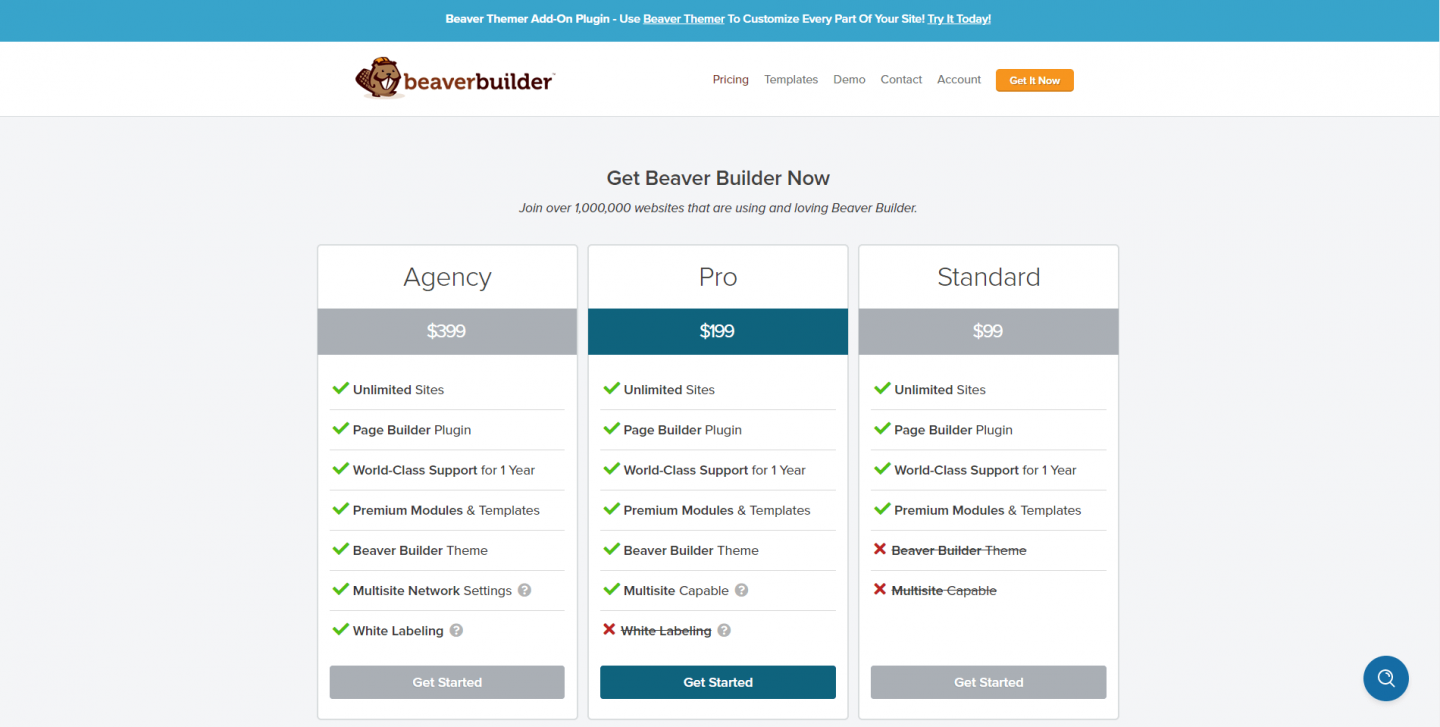
ต่างจาก Elementor แต่ละแผนสามารถใช้ได้กับเว็บไซต์ไม่จำกัด แทนที่จะจำกัดการใช้งานเว็บไซต์ แผนทั้งสามจะเสนอฟีเจอร์ในระดับที่เพิ่มขึ้น แผนมาตรฐานประกอบด้วยการสนับสนุนและโมดูลพรีเมียม เวอร์ชัน Pro มีธีม Beaver Builder และสามารถใช้งาน Multisite ได้ในขณะที่ใช้แผนเอเจนซี่ทำให้คุณสามารถติดป้ายกำกับไซต์ของคุณ... สมบูรณ์แบบสำหรับการรับรองแบรนด์ของคุณ ไม่ใช่ Beaver Builder ที่ส่องผ่านบนเว็บไซต์ของลูกค้า
เช่นเดียวกับ Elementor หากคุณจริงจังกับการทำให้เว็บไซต์ของคุณดีที่สุด มีความเป็นไปได้ที่คุณจะเลือกใช้ Beaver Builder เวอร์ชันพรีเมียม อันไหนจะขึ้นอยู่กับว่าคุณต้องการใช้ธีม Beaver Builder หรือไม่ (ซึ่งเป็นเฟรมเวิร์ก Bootstrap น้ำหนักเบาที่ช่วยให้คุณเริ่มต้นสร้างเว็บไซต์ของคุณ) หรือต้องการให้โมดูล Beaver Builder สีขาวติดป้ายกำกับ แม้จะเสนอปลั๊กอินเวอร์ชันฟรี แต่ Beaver Builder ก็ยินยอมที่จะคืนเงินให้ หากคุณเลือกที่จะอัปเกรดแล้วตัดสินใจว่าไม่เหมาะกับคุณ
วิธีใช้ตัวสร้างบีเวอร์
ในการเริ่มต้นใช้งาน Beaver Builder เวอร์ชันฟรี ให้ไปที่หน้าปลั๊กอินและค้นหา Beaver Builder ติดตั้งเหมือนกับที่คุณทำกับปลั๊กอินอื่นๆ Beaver Builder ไม่มีลิงค์เมนูหลักของตัวเอง - คุณจะพบว่ามันอยู่ใต้เมนูการตั้งค่า สิ่งแรกคือการเปิดใช้งานสำหรับประเภทโพสต์ทั้งหมดที่คุณต้องการใช้ ในการทำเช่นนั้น ให้คลิกที่ 'ประเภทการโพสต์' และทำเครื่องหมายที่คุณต้องการ
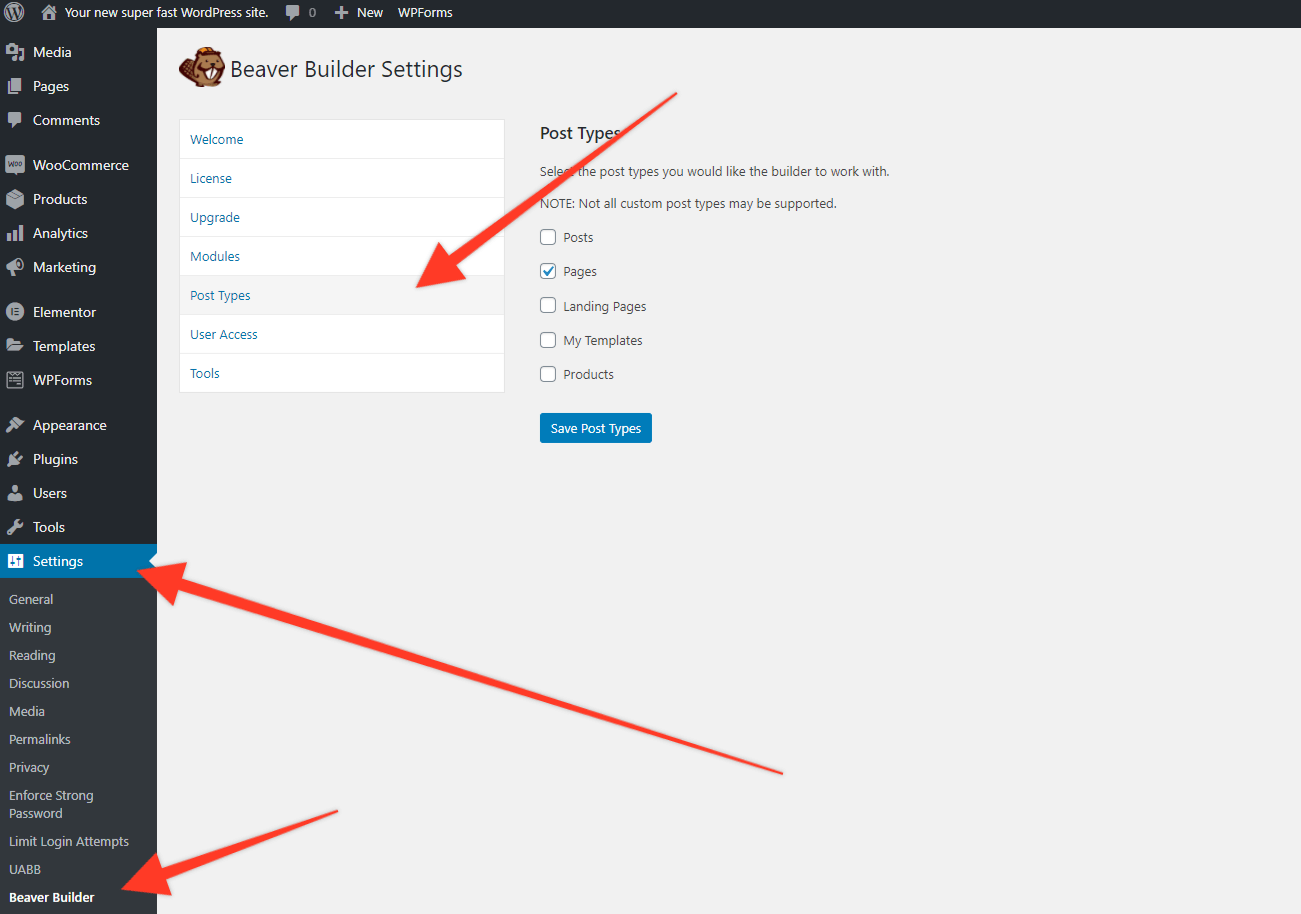
ในการเริ่มต้นออกแบบหน้าโดยใช้ Beaver Builder ให้สร้างหน้าใหม่ (หรือโพสต์) แล้วคุณจะเห็นปุ่ม 'Launch Beaver Builder' เป็นสีน้ำเงิน กดปุ่มนั้นและตัวแก้ไขจะโหลด
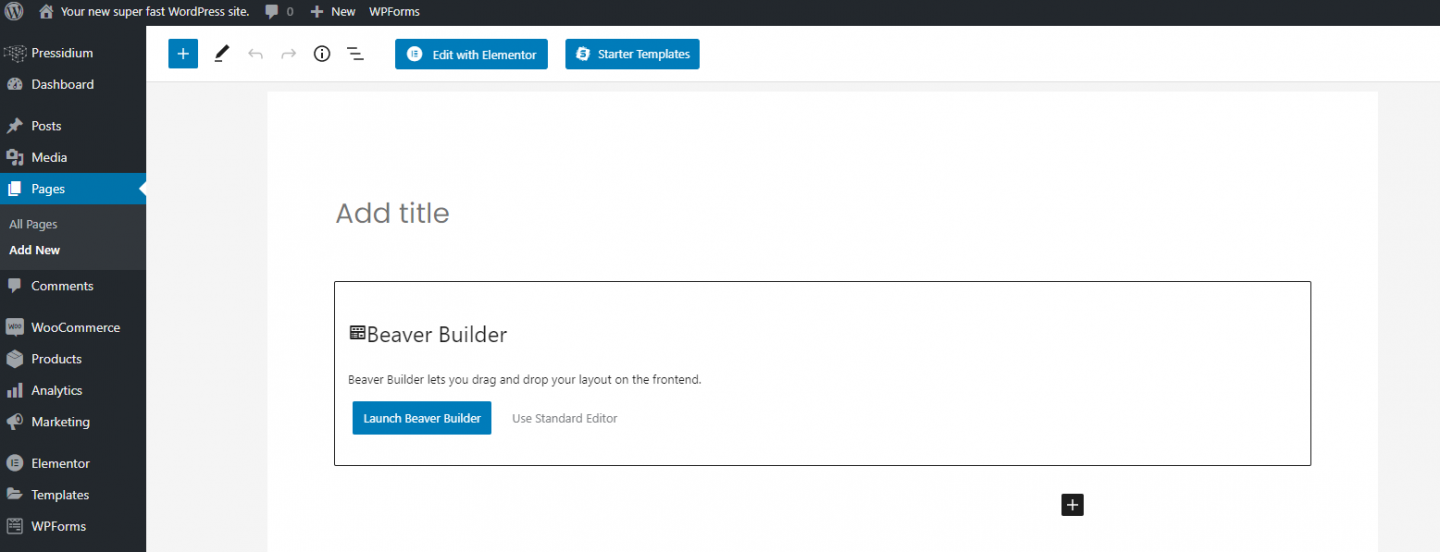
เมื่อ Editor โหลด คุณจะได้รับโอกาสในการแนะนำระบบซึ่งคุ้มค่าที่จะทำ เมื่อคุณทำเสร็จแล้ว ให้ดูที่ด้านบนขวาของหน้า คุณจะเห็นไอคอน '+' คลิกที่นี่และเมนูหลักของ Beaver Builder จะเปิดขึ้น การทำงานนี้คล้ายกับเมนูที่ Elementor จัดเตรียมไว้พร้อมรายการวิดเจ็ตที่สามารถลากไปยังหน้าเว็บของคุณได้ คุณยังจะได้เห็นวิดเจ็ตแบบพรีเมียมอีกด้วย หากคุณต้องการใช้สิ่งเหล่านี้ คุณจะต้องซื้อใบอนุญาตแบบพรีเมียม
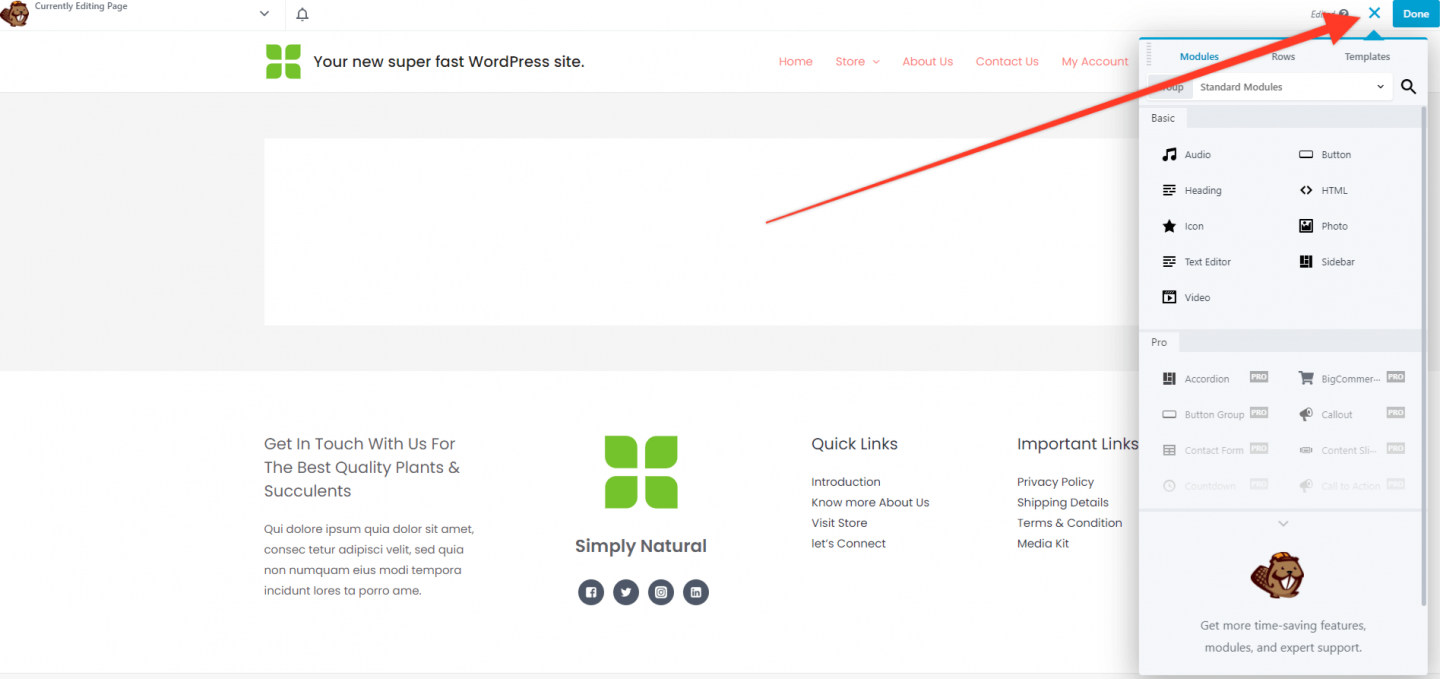
เมื่อคุณลากวิดเจ็ตไปที่เนื้อหาของหน้าหลักแล้ว คุณสามารถคลิกบนวิดเจ็ตนั้นได้ และเมนูใหม่ที่เหมือนกับ Elementor จะเปิดขึ้นซึ่งจะช่วยให้คุณกำหนดค่าส่วนนั้นเพิ่มเติมได้ ช่วงของการปรับแต่งที่เป็นไปได้นั้นค่อนข้างกว้างขวาง และคุณไม่ควรมีปัญหาในการบรรลุสไตล์ที่คุณต้องการ
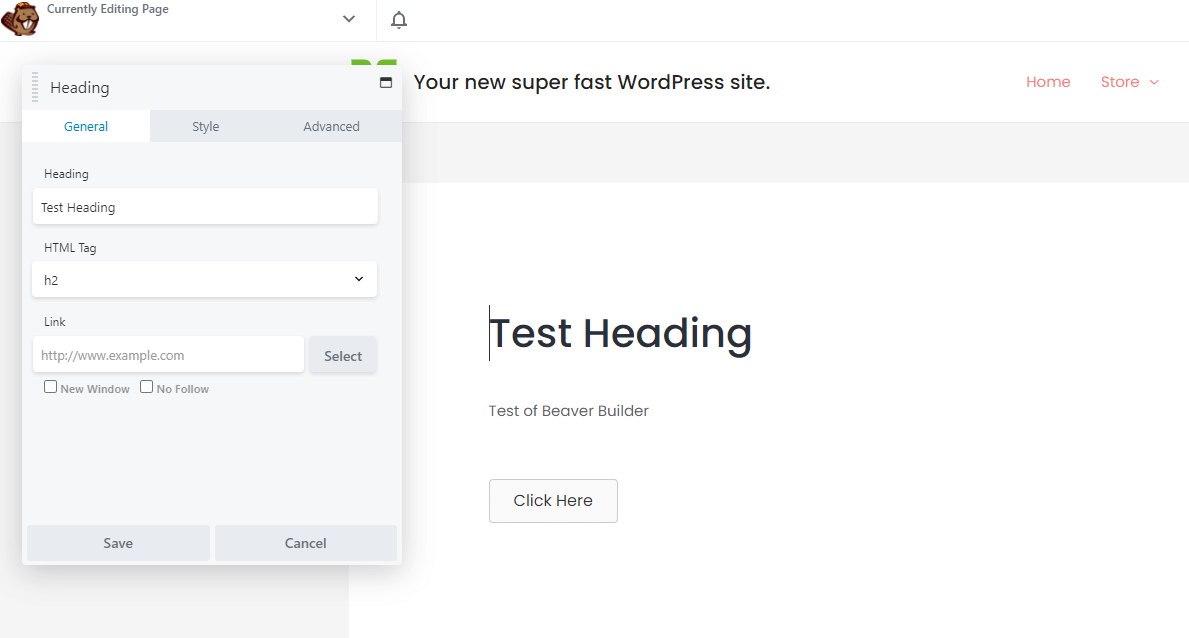
หนึ่งในคุณสมบัติที่ยอดเยี่ยมมากเกี่ยวกับ Beaver Builder คือความสามารถในการสร้างคอลัมน์โดยเพียงแค่ลากองค์ประกอบไปทางซ้ายหรือขวา คอลัมน์จะถูกสร้างขึ้นโดยอัตโนมัติ จากนั้นคุณสามารถกำหนดขนาดความกว้างของคอลัมน์นั้นได้โดยการลากคอลัมน์นี้ มันใช้งานได้ดีจริงๆ!
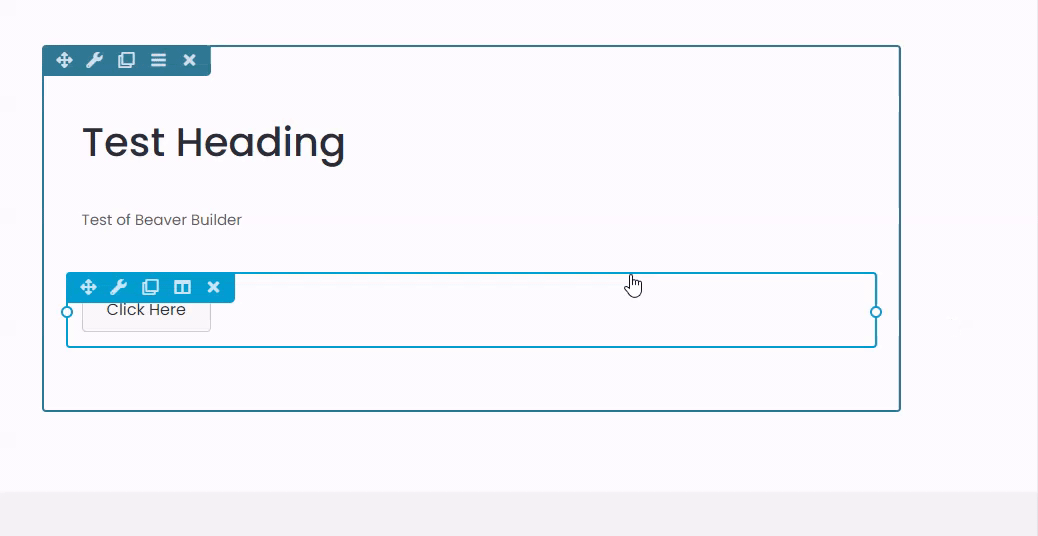
การรวมตัวสร้างบีเวอร์
แทนที่จะพยายามผสานรวมกับแอปนับพัน Beaver Builder กลับมุ่งเน้นไปที่การผสานรวมกับสี่แพลตฟอร์มและทำได้ดีมาก เหล่านี้คือ:
- Big Commerce : ปลั๊กอิน Big Commerce ช่วยให้คุณสามารถดึงผลิตภัณฑ์ Big Commerce ของคุณเข้าสู่เว็บไซต์ WordPress ของคุณได้ จากนั้น Beaver Builder จะให้คุณออกแบบเลย์เอาต์แบบกำหนดเองสำหรับผลิตภัณฑ์เหล่านี้ ซึ่งช่วยให้มั่นใจว่าร้านค้าของคุณมีลักษณะเฉพาะตามที่คุณต้องการ
- Easy Digital Downloads : โซลูชันอีคอมเมิร์ซที่สมบูรณ์แบบสำหรับการขายสินค้าดิจิทัลผ่านเว็บไซต์ WordPress ของคุณมีการใช้งานกันอย่างแพร่หลาย Beaver Builder ให้คุณปรับแต่งรูปลักษณ์ของหน้าเว็บที่ใช้แสดงผลิตภัณฑ์เพื่อให้น่าสนใจที่สุด
- ปฏิทินกิจกรรม : ปลั๊กอินที่ยอดเยี่ยมนี้ยอดเยี่ยมเมื่อคุณต้องการแสดงปฏิทินบนเว็บไซต์ของคุณ ดีเท่าที่ควร การจัดสไตล์ให้เหมาะกับไซต์ของคุณอาจเป็นเรื่องยาก Beaver Builder ช่วยชีวิต! สร้างธีมของคุณเองสำหรับปฏิทินกิจกรรมอย่างรวดเร็วและง่ายดาย เพื่อให้เข้ากับสไตล์ไซต์ของคุณ
- WooCommerce : บางทีอาจเป็นปลั๊กอินอีคอมเมิร์ซที่ได้รับความนิยมมากที่สุดสำหรับ WordPress WooCommerce ถูกใช้โดยไซต์หลายพันแห่งทั่วโลก Beaver Builder ผสานรวมกับ WooCommerce อย่างกว้างขวาง ช่วยให้คุณเพลิดเพลินกับคุณสมบัติการปรับแต่งทั้งหมดที่คุณจะต้องใช้ใน Beaver Builder เพื่อปรับแต่งไซต์ WooCommerce ของคุณ
Beaver Builder จัดเตรียมเอกสารสนับสนุนอย่างละเอียดเพื่อช่วยให้คุณได้รับประโยชน์สูงสุดจากการผสานรวมเหล่านี้
ดังนั้น… อันไหนดีที่สุด?
โอ้ มันยากมากที่จะตอบคำถามแบบนี้! เช่นเดียวกับซอฟต์แวร์ส่วนใหญ่ มีการตั้งค่าของผู้ใช้จำนวนมากเมื่อพูดถึงการตั้งค่าระบบและเครื่องมือสร้างหน้า WordPress ก็ไม่ต่างกัน มีหลายสิ่งที่เราชื่นชอบเกี่ยวกับ Elementor เช่น ตัวสร้างป๊อปอัปซึ่งรวมอยู่ในปลั๊กอินเวอร์ชันพรีเมียม ในทำนองเดียวกัน มันให้ความรู้สึกเหมือนมีช่วงการเรียนรู้ที่พอเหมาะพอดีเสมอเพื่อดึงเอาระบบที่ดีที่สุดออกมา ซึ่งอาจทำให้ผู้มาใหม่หงุดหงิดใจ
ในทางกลับกัน Beaver Builder นั้นใช้งานง่ายมาก สิ่งต่างๆ เช่น ความสามารถในการสร้างคอลัมน์ได้ทันทีโดยลากองค์ประกอบไปรอบๆ ขอบของหน้าอย่างอัจฉริยะ! บางทีแม้ว่าการโต้เถียงอาจทำขึ้นได้ว่ามันไม่ได้มีคุณลักษณะที่เข้มข้นเท่ากับ Elementor
แล้วต้องทำอย่างไร? ทางออกที่ดีที่สุดของคุณคือติดตั้งปลั๊กอินทั้งสองและเล่น จากนั้นคุณจะชื่นชมข้อดีและข้อเสียของแต่ละรายการและตกลงกับเครื่องมือสร้างหน้า WordPress ที่เหมาะกับคุณ
